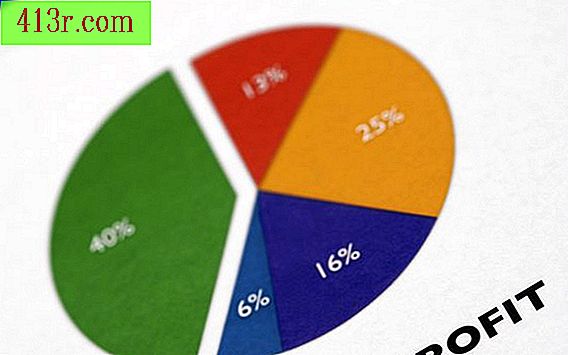Come utilizzare l'accesso per effettuare l'inventario del tuo negozio

Passaggio 1
Apri Access 2010 e seleziona "Nuovo" nella scheda "File". Nella finestra "Modelli disponibili", fai doppio clic sulla cartella "Spazio pubblicitario" sotto "Modelli Office.com".
Passaggio 2
Fare clic sul modello di database "Inventario". Fai doppio clic sul pulsante "Scarica" nel pannello "Anteprima" sul lato destro.
Passaggio 3
Analizza le fatture e le bolle di consegna, scatta foto dei prodotti e salva tutti i dati nella comoda cartella sul computer.
Passaggio 4
Fai clic sulla doppia freccia che punta a destra per aprire il pannello "Navigazione inventario".
Passaggio 5
Nel pannello "Navigazione", fai doppio clic sul modulo "Dati di inventario".
Passaggio 6
Compila i campi nella finestra "Dettagli inventario" della scheda "Informazioni articolo" accanto ad essa. Inizia facendo clic sull'immagine, quindi sull'icona "Allegati". Quando si apre la finestra "Allegati", fai clic sul pulsante "Aggiungi" e vai alle immagini e ai documenti che hai scansionato e salvato. Fare clic su "Apri" per collegarli al modulo "Dettaglio inventario". Fare clic sul pulsante "Accetta" quando è finito. Fare clic sulla scheda "Commenti transazione" e compilare i campi secondo necessità.
Passaggio 7
Fai clic sul triangolo con un asterisco dorato rivolto a destra, che è l'icona "Nuovo record" nella barra di stato "Registra" nella parte inferiore della finestra "Dettaglio inventario". Microsoft Access salva automaticamente la voce quando si passa al modulo successivo in "Dettagli inventario".